很多用户不小心把电脑本地连接删除了需要重建立新的的本地连接,接下来给大家创建本地连接小技巧 。
1、右键点击网上邻居选择属性,如下图所示:
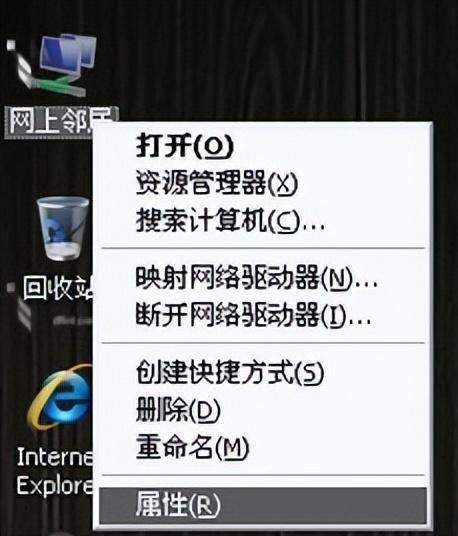
文章插图
2、在打开的网络连接窗口中选择创建一个新的连接 , 如下图所示:
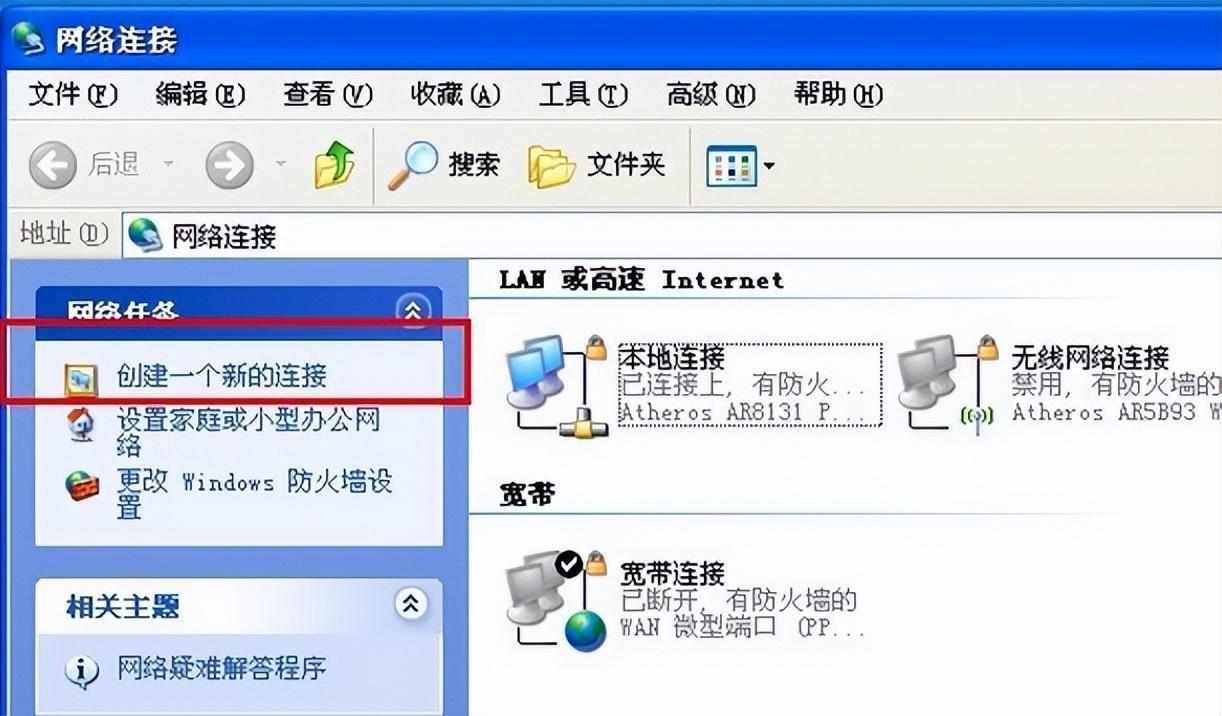
文章插图
3、然后点击下一步,如下图所示:
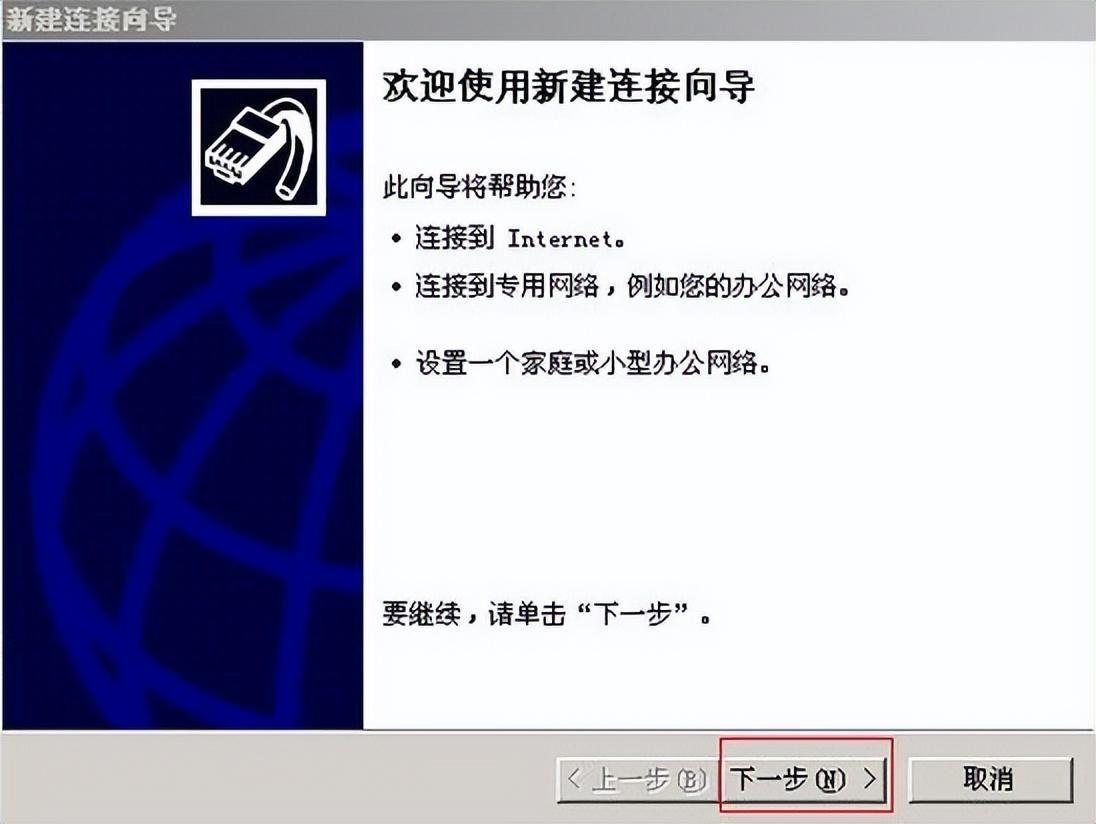
文章插图
4、在网络连接类型里面选择“连接到Internet”选项 , 然后点击下一步,如下图所示:
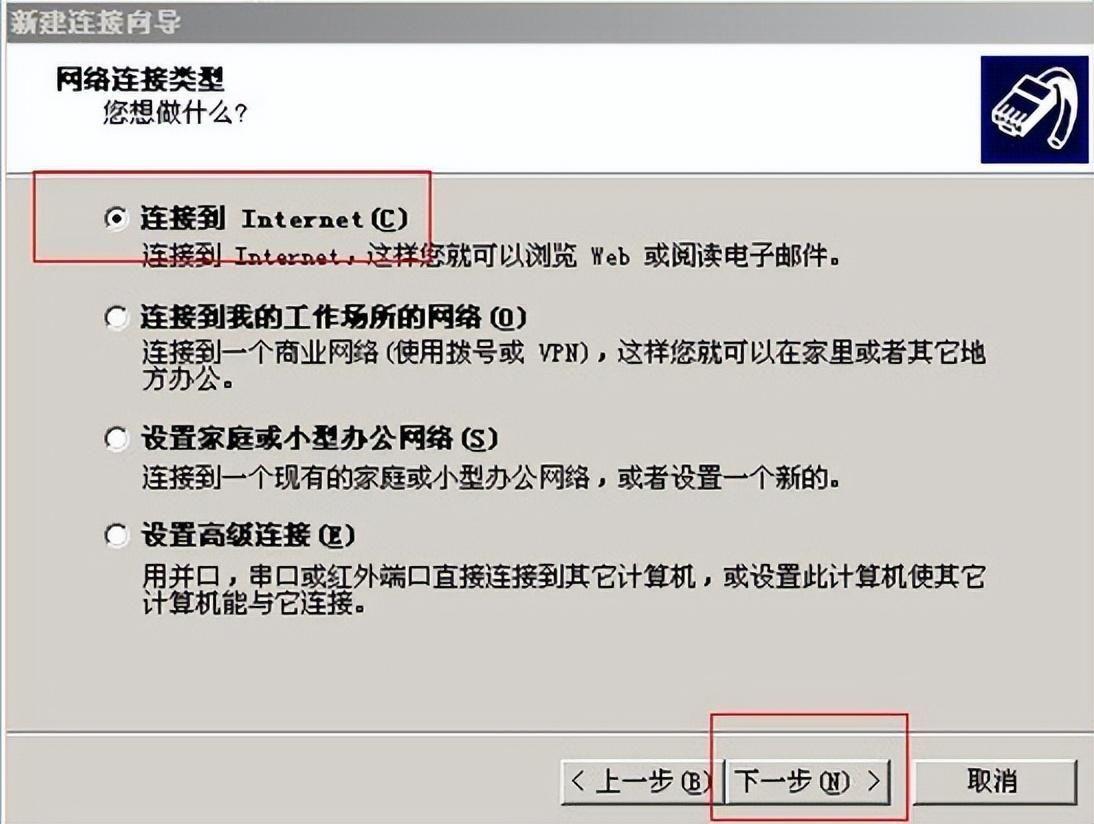
文章插图
5、选择“从Internet服务提供商列表里面选择”选项,点击下一步 , 如下图所示:
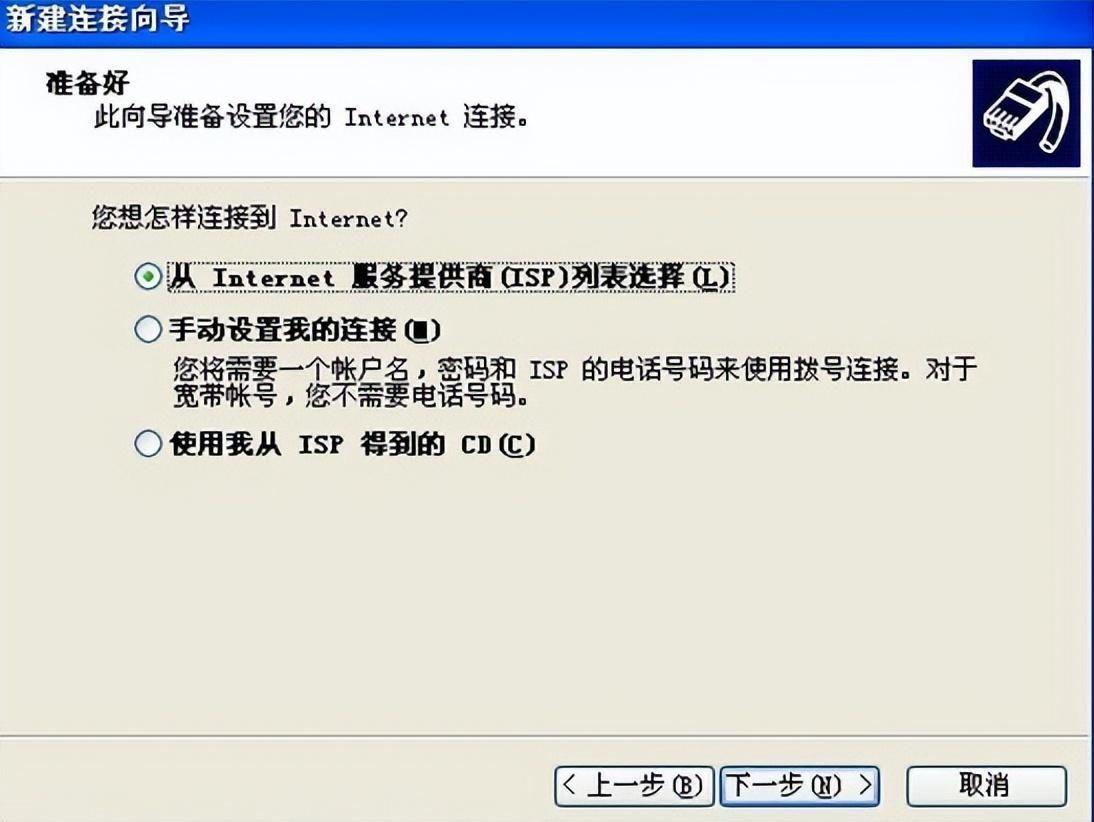
文章插图
6、点击“完成”选项 , 就可以在桌面上看到“本地连接”了,如下图所示:
【Windows系统如何创建本地连接网络 建立本地连接教程】

文章插图
- HP540笔记本如何拆卸维修 HP540拆机步骤图文解析
- 电脑系统时间设置无效怎么办 系统时间无法修改解决方法
- 专业方向如何填写 专业方向是怎么填写
- 句容卫生局招聘 2023句容市卫健系统事业单位招聘几人
- 唐山城乡居民医保异地就医待遇如何 唐山城乡居民医保异地就医待遇
- 2023句容卫健系统事业单位招聘考试流程
- 2023句容市卫健系统事业单位考察聘用安排
- 个人如何买国债 个人如何买国债在什么地方买
- ps如何将图层全部选中 ps怎么全部选中图层
- 患有男性不育该如何医治 男性不育症如何治
